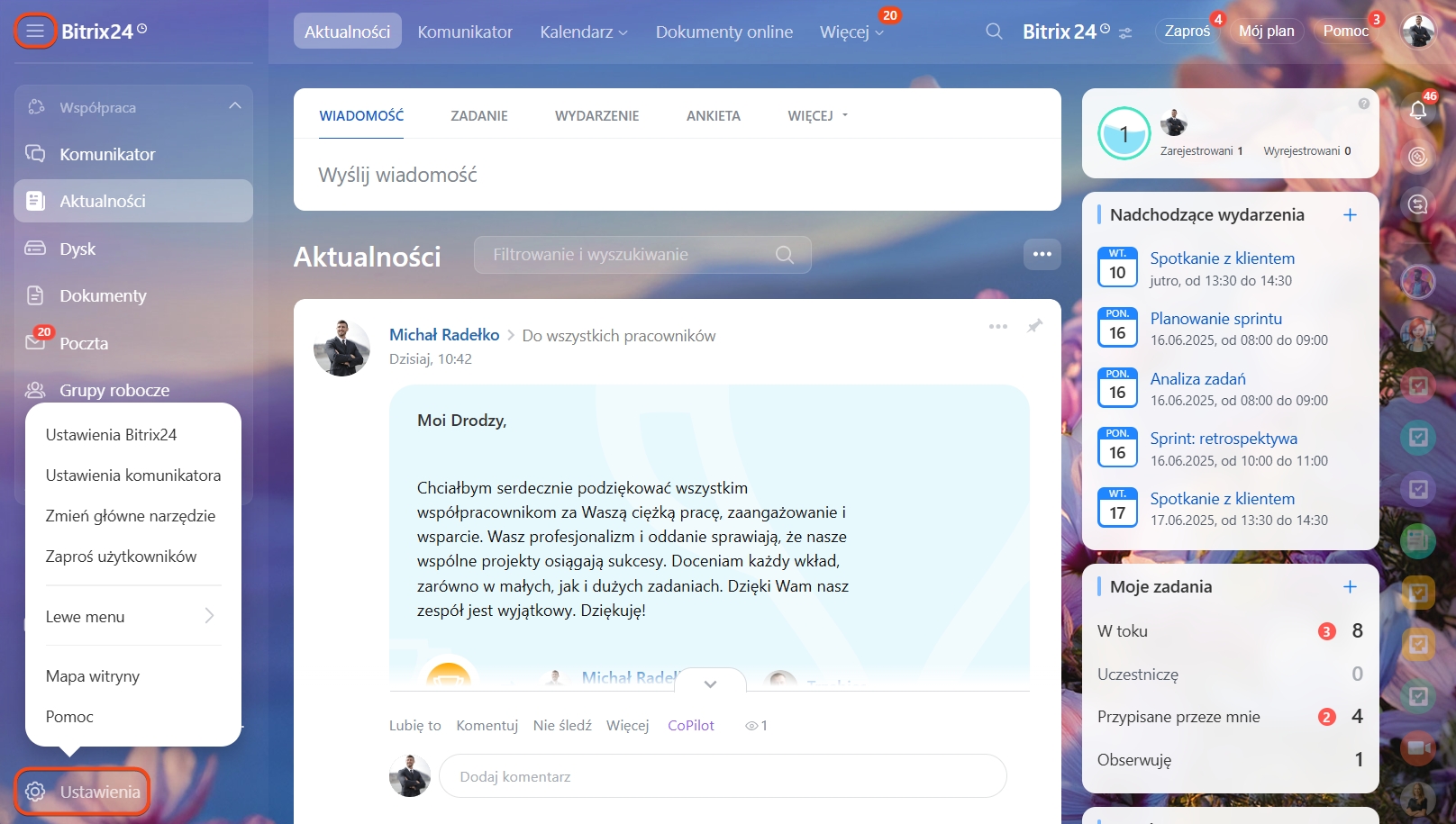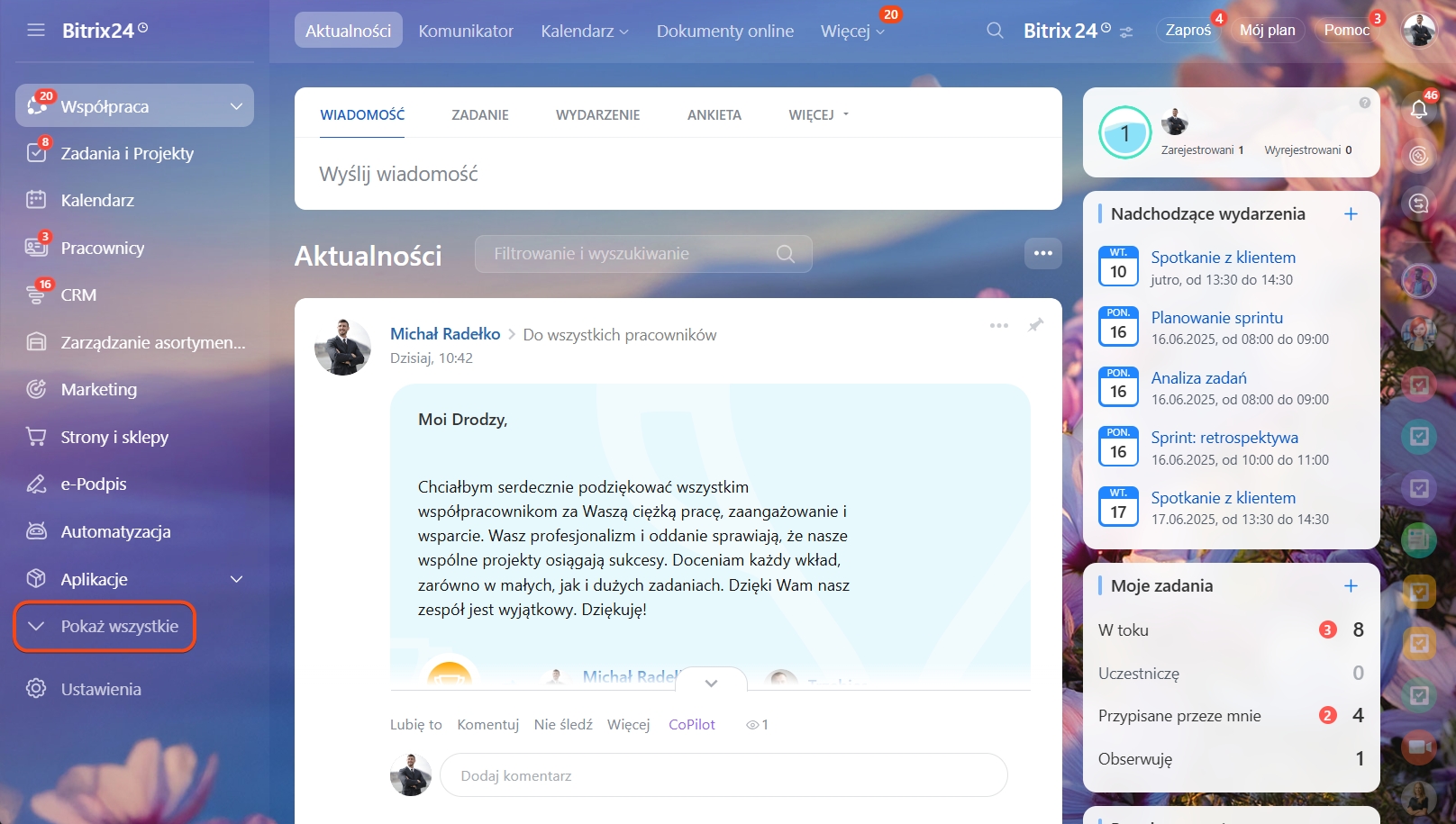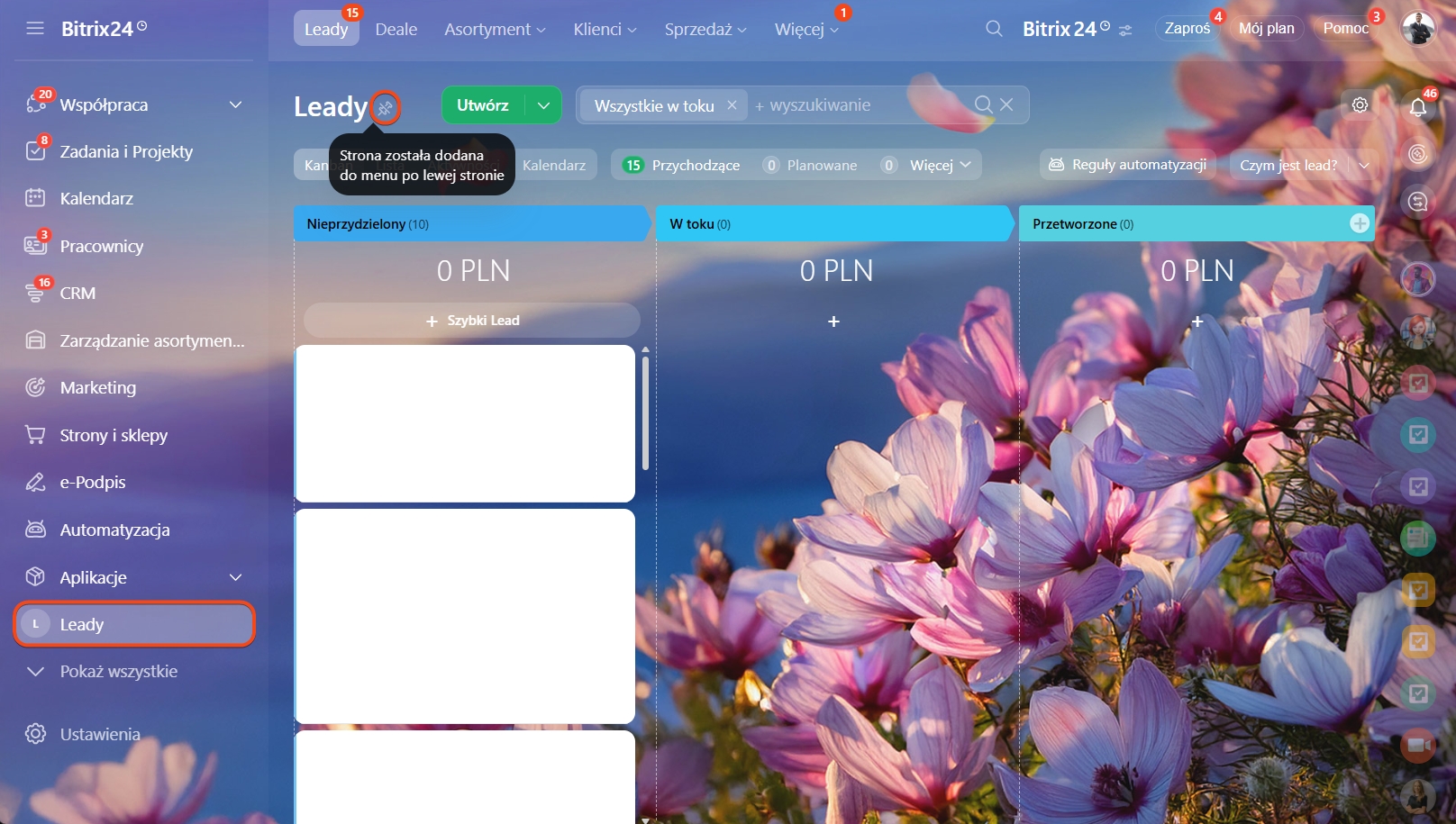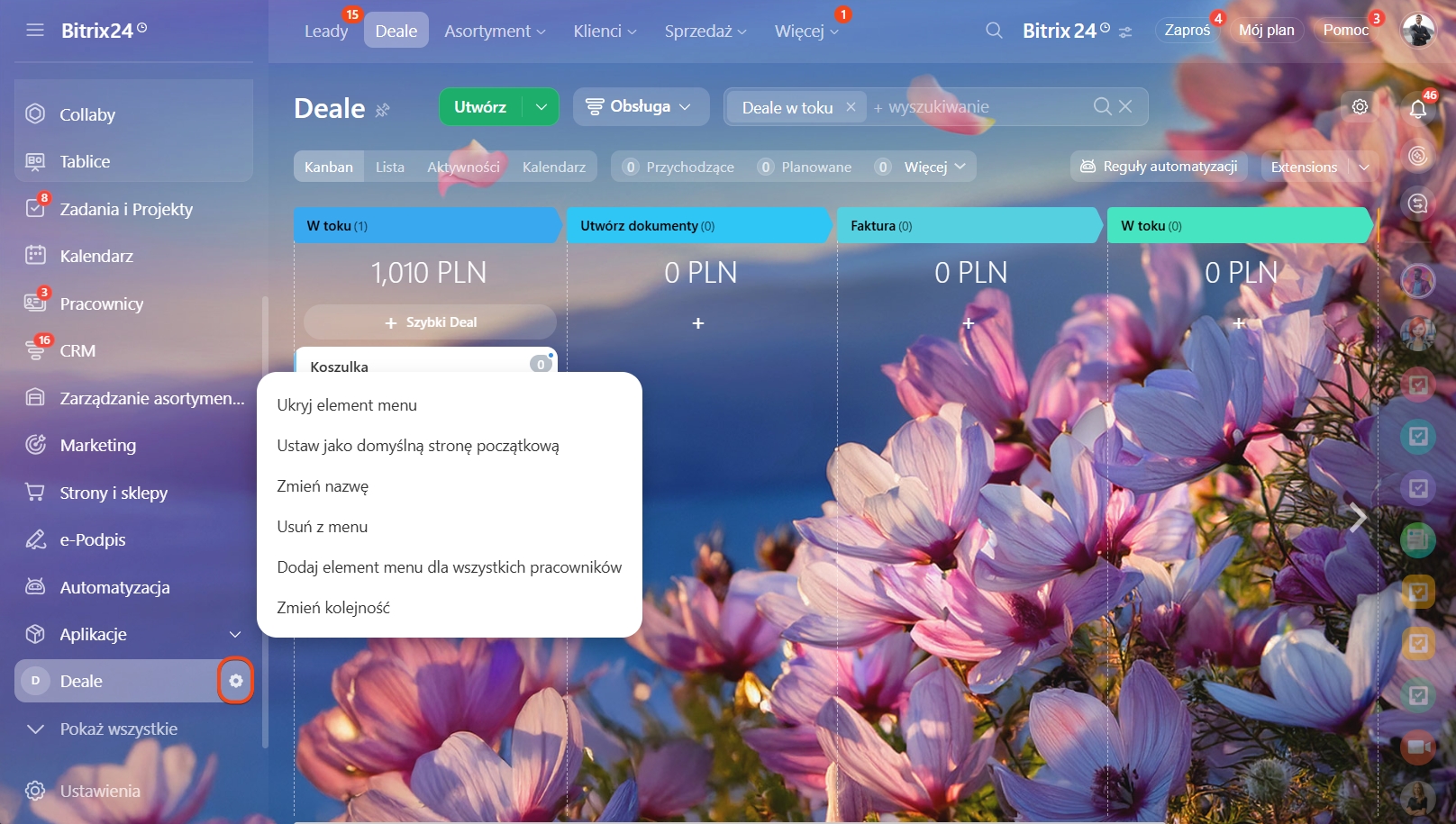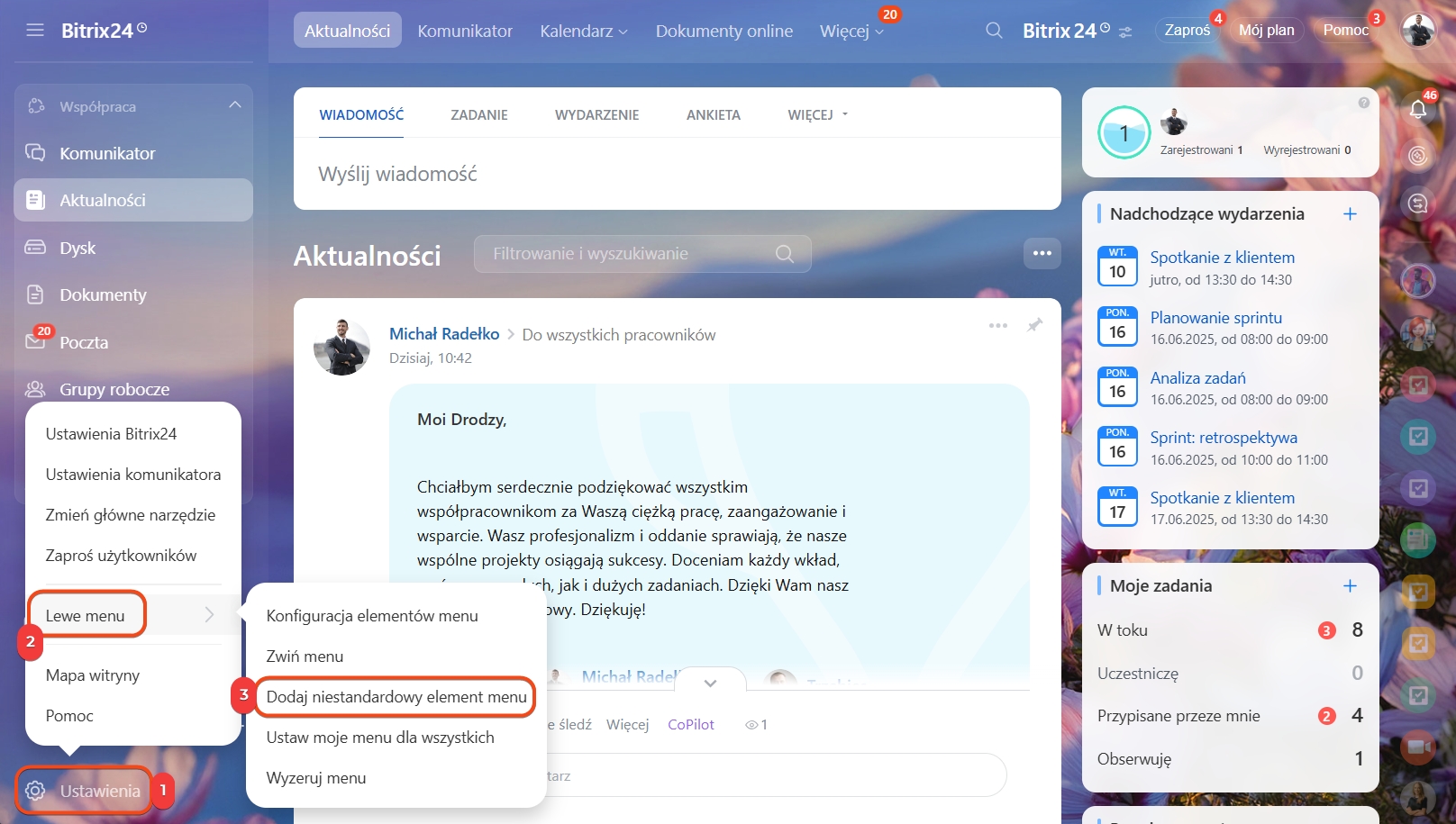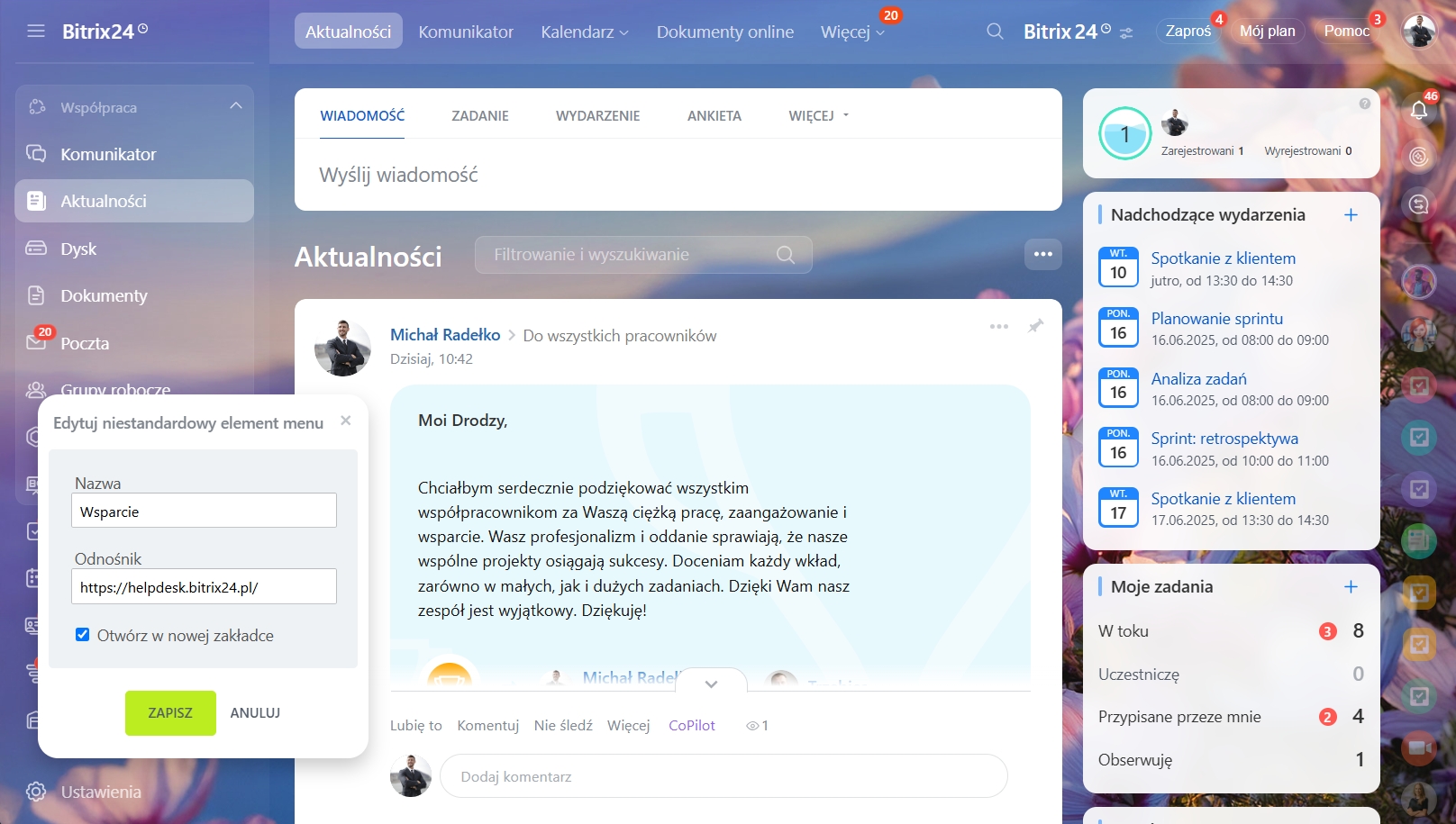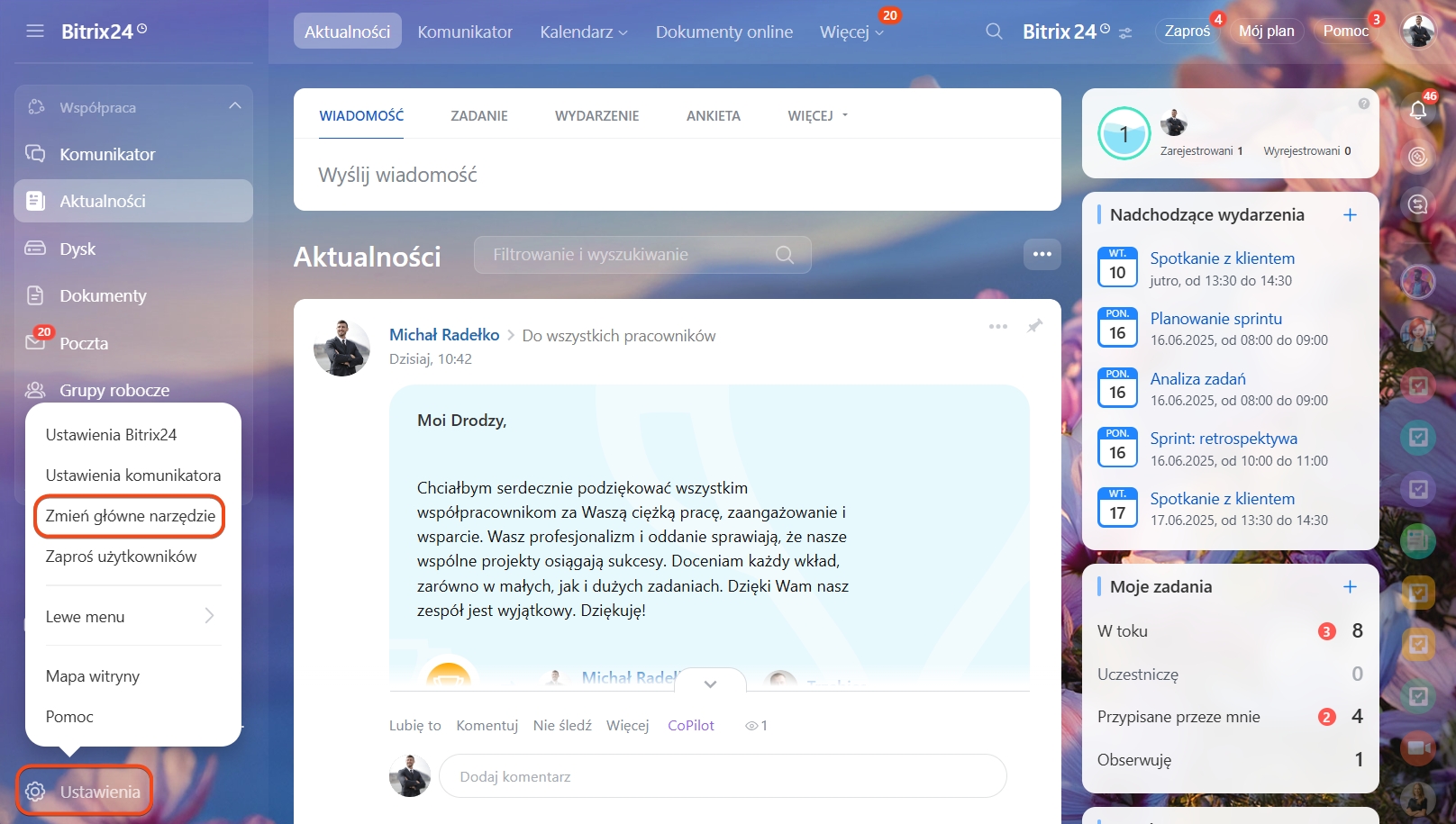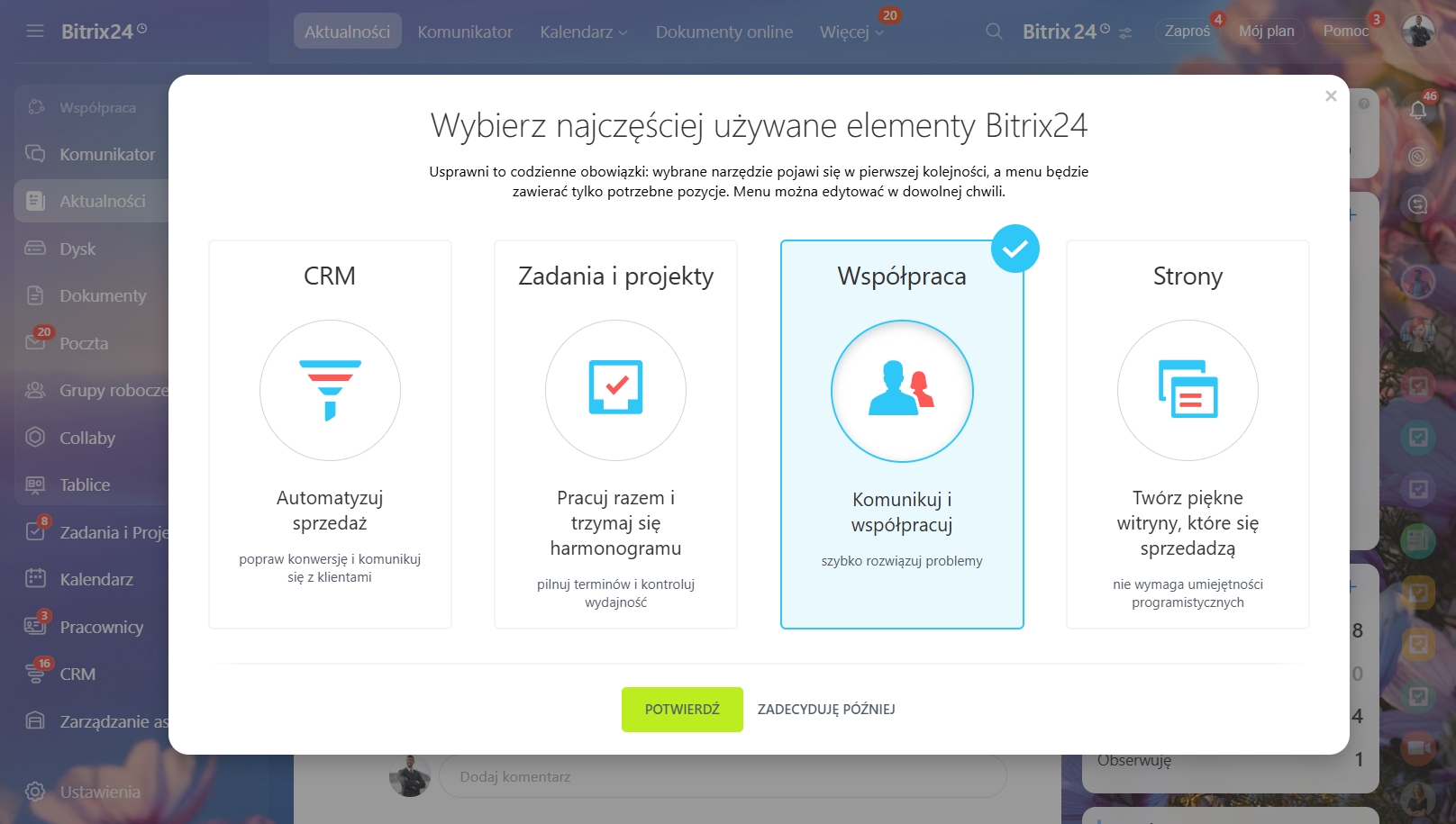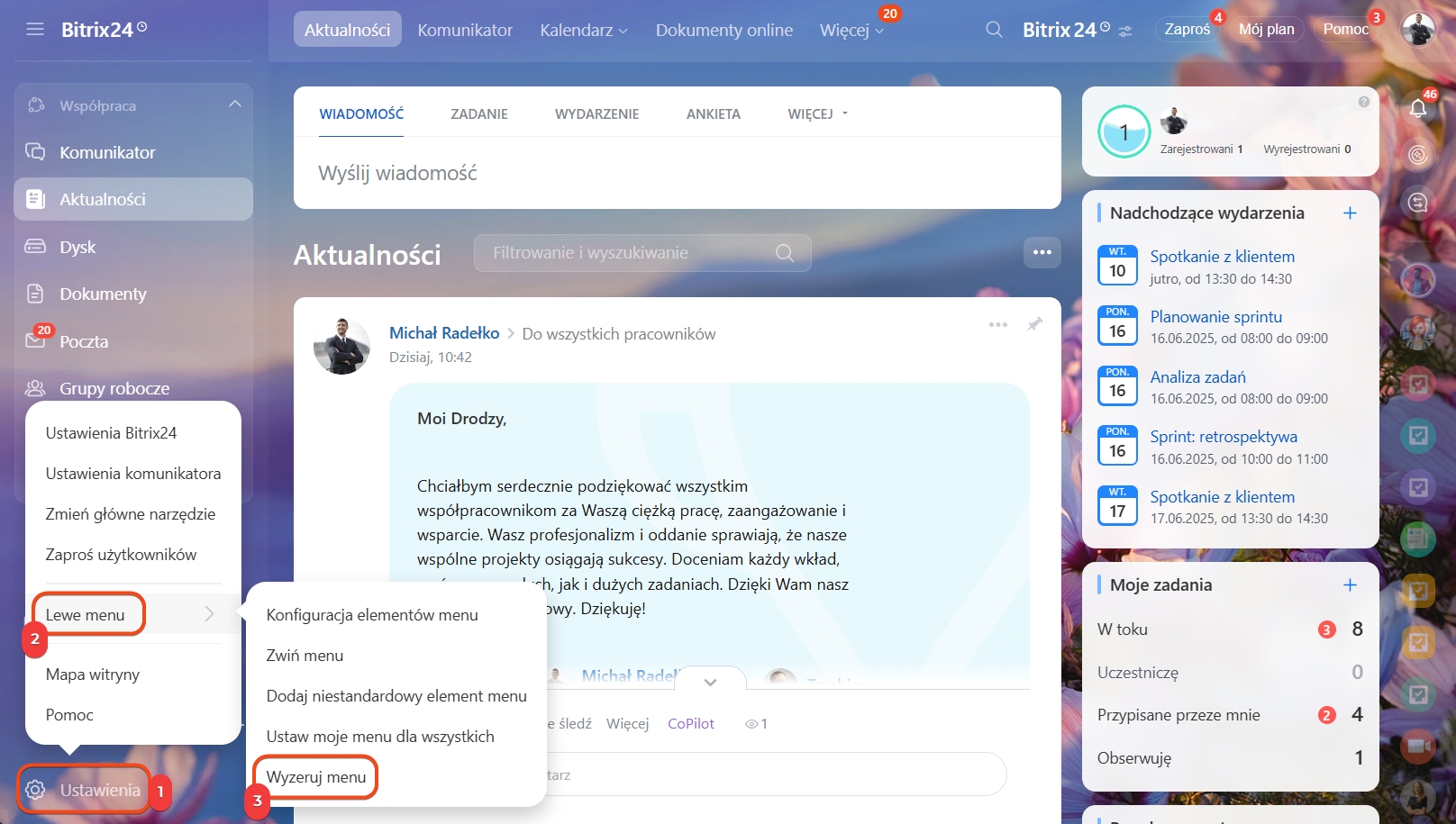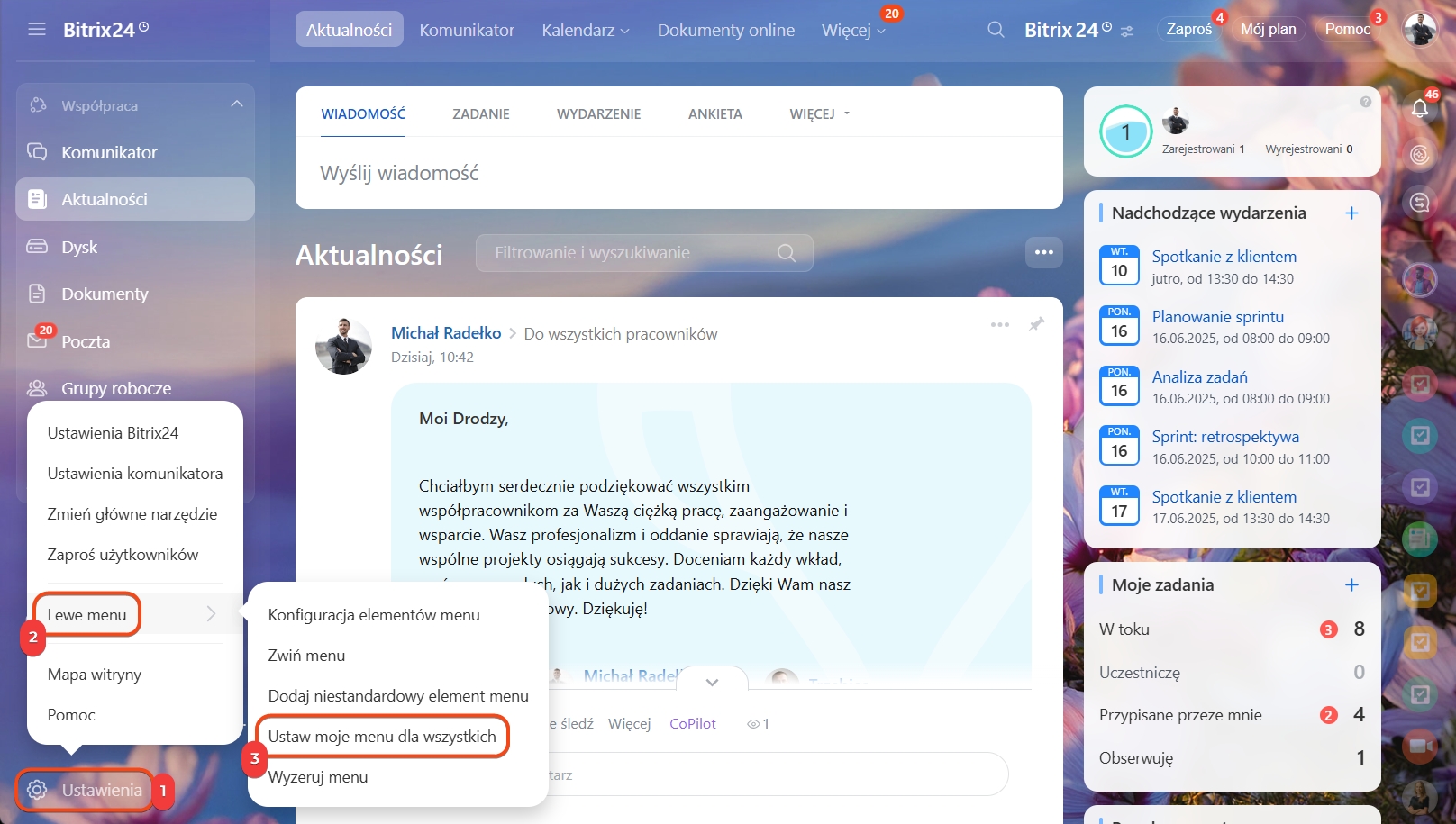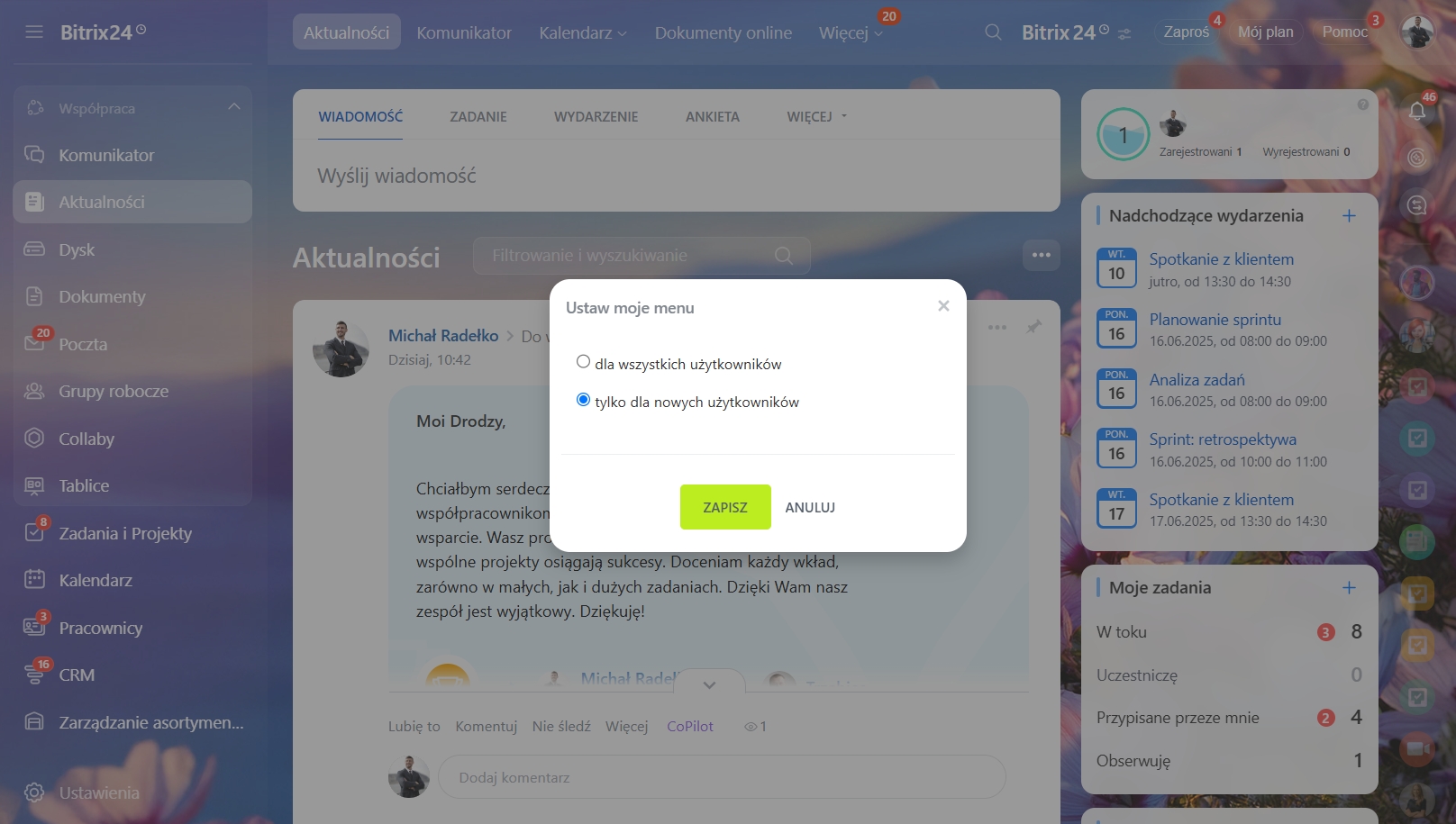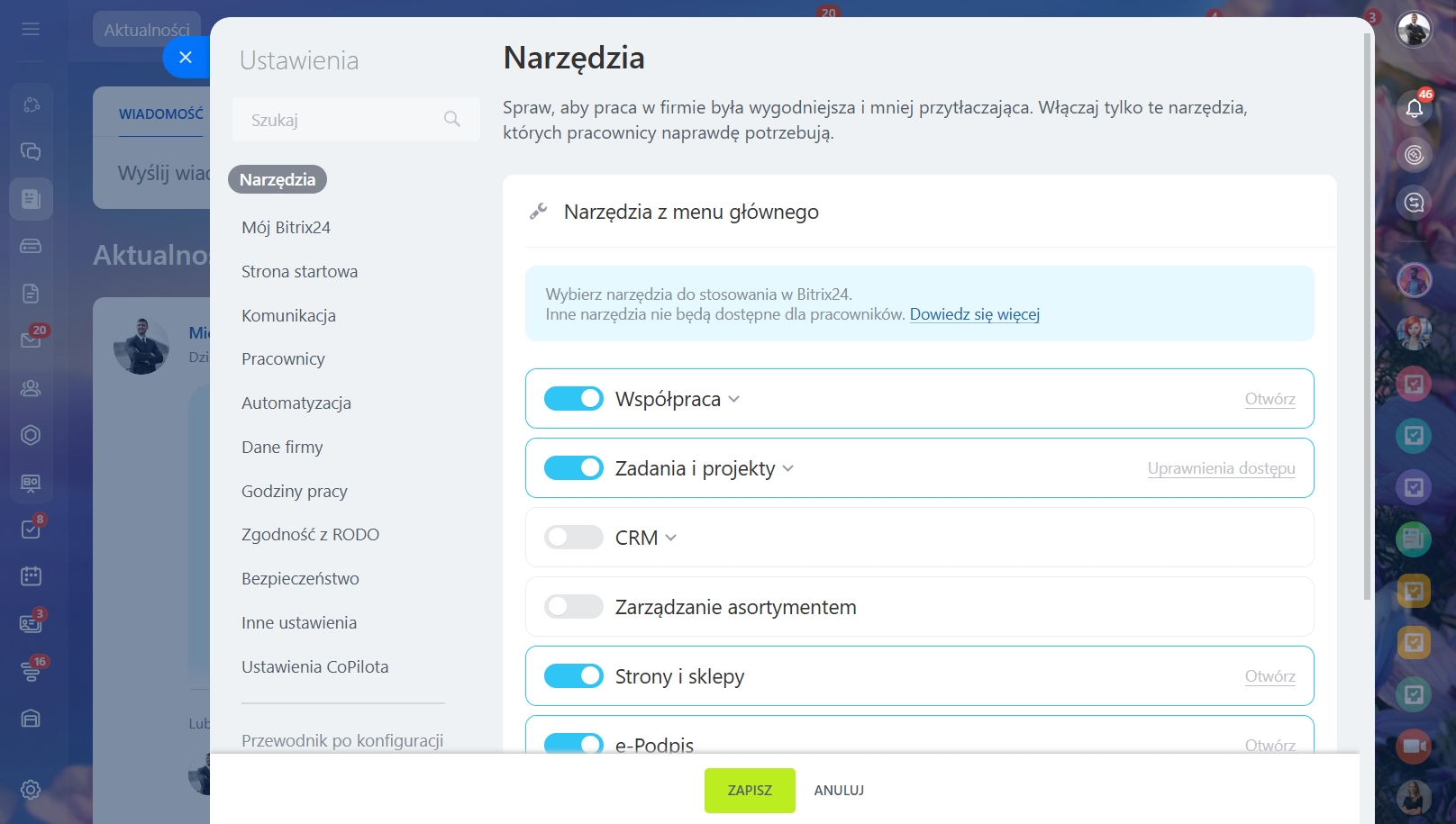Menu główne to panel sterowania, w którym znajdują się główne narzędzia i sekcje Bitrix24. Każdy użytkownik może dostosować menu pod siebie, a administrator może je skonfigurować dla całej firmy.
Administrator i użytkownicy mogą:
- zmienić sortowanie pozycji menu,
- dodać link do menu,
- zmienić główne narzędzie,
- przywrócić menu domyślne.
Tylko administrator może:
Domyślnie menu jest zwinięte. Aby je rozwinąć, kliknij Menu (≡) obok logo Bitrix24 lub nazwy firmy. Aby przejść do ustawień, kliknij Ustawienia.
Zmień sortowanie pozycji menu
Kliknij i przytrzymaj element menu, a następnie przeciągnij go w potrzebne miejsce. Narzędzia, których nie planujesz używać, możesz ukryć w sekcji Pokaż wszystkie.
Jeśli chcesz dodać narzędzie do menu głównego, kliknij ikonę obok jego nazwy.
Aby zobaczyć dostępne działania dla pozycji w menu, kliknij koło zębate.
Dodaj link do menu głównego
Możesz dodać link do dowolnego narzędzia lub strony internetowej Bitrix24, aby mieć do nich szybki dostęp.
- Kliknij opcję Ustawienia > Lewe menu > Dodaj niestandardowy element menu.
- Podaj nazwę elementu i dodaj link. Zapisz zmiany.
Zmień główne narzędzie Bitrix24
Kolejność pozycji menu zależy od głównego narzędzia Bitrix24. Domyślnie wybrana jest sekcja Współpraca. Aby zmienić narzędzie, przejdź do ustawień menu i wybierz opcję Zmień główne narzędzie > Potwierdź. Wybrana sekcja będzie znajdować się na górze.
Przywróć menu domyślne
Jeśli chcesz zresetować wszystkie poprzednie ustawienia menu, kliknij Wyzeruj menu. Zmieni się sortowanie, dodane pozycje i linki zostaną usunięte.
Wybierz wspólne menu dla całej firmy
Administrator może wybrać swoje menu jako menu domyślne dla całej firmy za pomocą opcji Ustaw moje menu dla wszystkich. Administrator może wybrać dla kogo ustawić menu: dla wszystkich użytkowników lub tylko dla nowych.
Jeśli administrator dodał do menu własne pozycje, pojawią się one także w menu innych pracowników. Narzędzia, które użytkownicy dodali do swoich menu, pozostaną.
Cennik Bitrix24
W Ustawieniach wybierz Ustaw moje menu dla wszystkich.
Ukryj narzędzie
Administrator może ukryć w menu głównym narzędzia, które nie są używane w firmie.
Jak wyświetlić lub ukryć sekcje w menu głównym Bitrix24
W skrócie:
- Menu główne Bitrix24 można dostosować: zmienić sortowanie, dodać nowe elementy lub usunąć niepotrzebne.
- Do menu możesz dodać link do dokumentu lub strony internetowej, aby mieć do nich szybki dostęp.
- Kolejność pozycji menu zależy od głównego narzędzia Bitrix24. Domyślnie wybrana jest sekcja Współpraca. Możesz zmienić główne narzędzie w ustawieniach menu.
- Możesz przywrócić menu domyślne. Następnie zmieni się sortowanie elementów, dodane elementy i linki zostaną usunięte.
- Administrator Bitrix24 może ustawić własne menu dla wszystkich pracowników lub ukryć w menu narzędzia, które nie są używane w Twojej firmie.